WPS如何实现多表数据的统一合并,操作教学共享。当我们操作WPS文件时,有时我们会建立多个表文件。如果我们想将这些文件统一合并到同一表格中,那么如何实现这个操作,让我们来看看具体的操作方法。
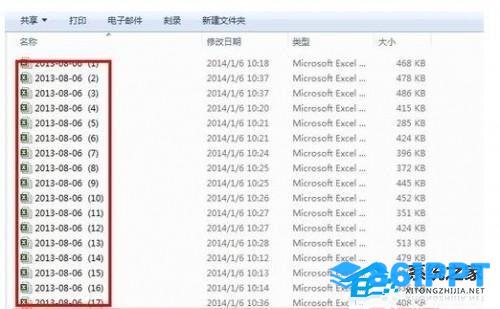)
使用microsoft excel打开新的excel表,右键单击sheet1,找到“查看代码”,单击进去。进去后看宏计算界面。如图所示:
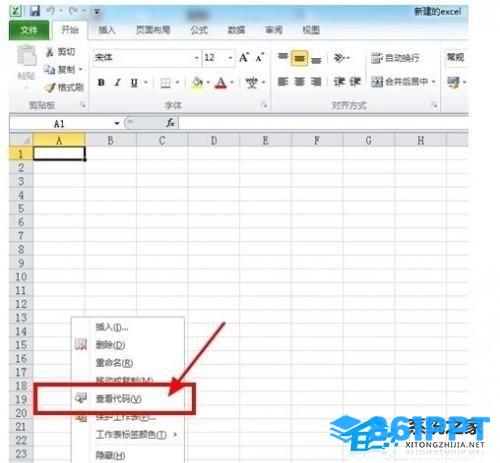)
我们复制以下宏计算代码,在工具栏上找到它们“运行”下的“操作子过程/用户窗体”,如图所示,代码如下:
Sub 合并当前目录下所有工作簿的所有工作表。
Dim MyPath, MyName, AWbName
Dim Wb As Workbook, WbN As String
Dim G As Long
Dim Num As Long
Dim BOX As String
Application.ScreenUpdating = False
MyPath = ActiveWorkbook.Path
MyName = Dir(MyPath & “\” & “*.xls”)
AWbName = ActiveWorkbook.Name
Num = 0
Do While MyName 《》 “”
If MyName 《》 AWbName Then
Set Wb = Workbooks.Open(MyPath & “\” & MyName)
Num = Num + 1
With Workbooks(1).ActiveSheet
.Cells(.Range(“B65536”).End(xlUp).Row + 2, 1) = Left(MyName, Len(MyName) – 4)
For G = 1 To Sheets.Count
Wb.Sheets(G).UsedRange.Copy .Cells(.Range(“B65536”).End(xlUp).Row + 1, 1)
Next
WbN = WbN & Chr(13) & Wb.Name
Wb.Close False
End With
End If
MyName = Dir
Loop
Range(“B1”).Select
Application.ScreenUpdating = True
MsgBox “共合并了” & Num & “所有工作表都在薄下。如下:” & Chr(13) & WbN, vbInformation, “提示”。
End Sub。
)
操作结束后,等待大约10秒的针。操作完成后,合并完成后,会有提示并确定点。查看合并后的数据,有5000多行,这是合并同一文件夹中17个excel表数据的结果。效果如图所示。
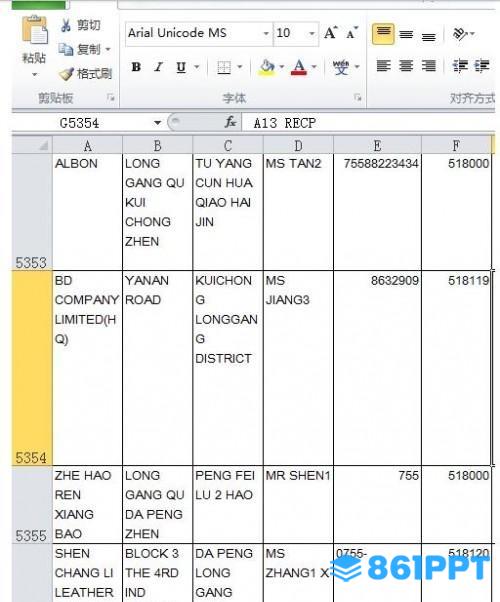)